Občas je nutné spojit více souborů do jediného souboru PDF a proto si dnes ukážeme jak na to. Spojit soubory PDF, DOCX, XLSX, PPTX, obrázky apod., můžete rychle spojit do jednoho PDF pomocí Průzkumníka souborů, který je dostupný v operačních systémech Microsoft Windows. Níže najdete návod, jak toho docílit.
![]() K této operaci potřebujete licencované aplikace PDF-XChange Editor 8 (Plus) nebo PDF-XChange PRO 8.
K této operaci potřebujete licencované aplikace PDF-XChange Editor 8 (Plus) nebo PDF-XChange PRO 8.
Postup
 Spusťte Průzkumníka souborů. Například v operačním systému Microsoft Windows 10 je k dispozici v hlavním panelu.
Spusťte Průzkumníka souborů. Například v operačním systému Microsoft Windows 10 je k dispozici v hlavním panelu.

 V Průzkumníkovi souborů vyberte myší soubor nebo soubory (s pomocí myši a klávesy CTRL), které zkombinovat do jediného souboru PDF. Na výběr pak klikněte pravým tlačítkem myši.
V Průzkumníkovi souborů vyberte myší soubor nebo soubory (s pomocí myši a klávesy CTRL), které zkombinovat do jediného souboru PDF. Na výběr pak klikněte pravým tlačítkem myši.
Následně v kontextovém menu vyberte volbu Kombinovat v PDF-XChange Editoru. Tím dojde ke sloučení vybraný souborů do jediné souboru PDF.
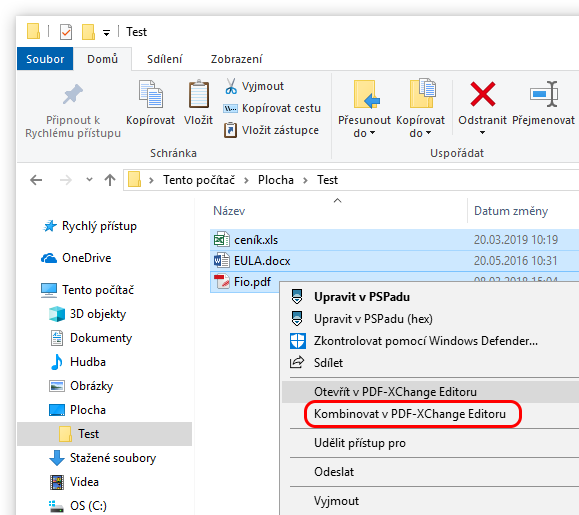
 Po výběru požadované operace v bodě 2, se zdrojové soubory sloučí do jediného souboru PDF a zobrazí v aplikaci PDF-XChange Editor 8 viz obrázek níže. Před sloučením souborů, je možné nastavit také rozsah stránek, změnit pořadí souborů v cílovém PDF nebo některé soubory odstranit nebo přidat.
Po výběru požadované operace v bodě 2, se zdrojové soubory sloučí do jediného souboru PDF a zobrazí v aplikaci PDF-XChange Editor 8 viz obrázek níže. Před sloučením souborů, je možné nastavit také rozsah stránek, změnit pořadí souborů v cílovém PDF nebo některé soubory odstranit nebo přidat.
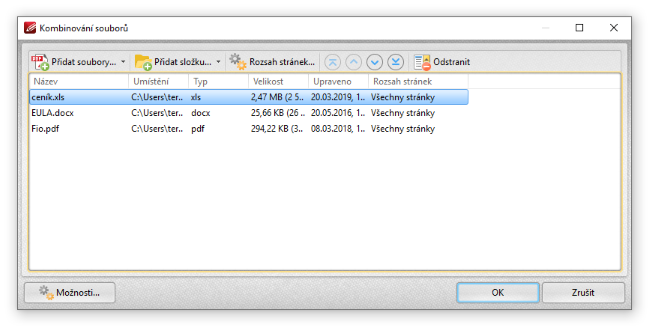
 Sloučení následně potvrdťe stisknutím tlačítka OK. Dojde k otevření cílového PDF v PDF-XChange Editoru.
Sloučení následně potvrdťe stisknutím tlačítka OK. Dojde k otevření cílového PDF v PDF-XChange Editoru.
